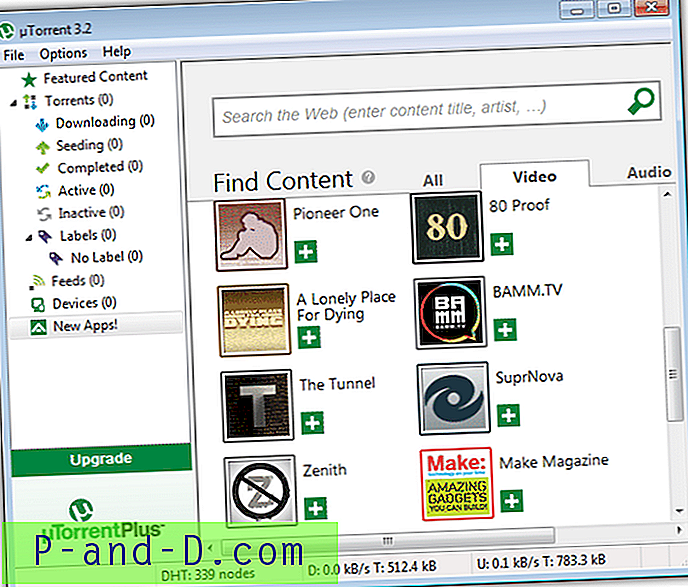Hvis skjermen har gått opp ned eller snudd til høyre (vanskelig) med 90 grader i Windows, kan du ha truffet en hurtigtast-kombinasjon. Slik går du tilbake skjermen til det normale.
Bruk Ctrl + Alt + Up hurtigtasten for å stille rotasjonen tilbake til 0 grader. Her er listen over standard hurtigtaster som er brukt av Intel Graphics.
Ctrl + Alt + Up - Rotasjon satt til 0 grader.
Ctrl + Alt + Venstre - Roterer til 90 grader
Ctrl + Alt + Down - Roterer til 180 grader
Ctrl + Alt + Right - Roter til 270 grader
Bruker Intel Graphics Kontrollpanel
Høyreklikk på skrivebordet og klikk på Grafikkegenskaper. Eller bare starte Intel Graphics fra Kontrollpanel, eller ved å kjøre “C: \ WINDOWS \ system32 \ GfxUIEx.exe”.

Klikk på Vis og sett rotasjonen til 0
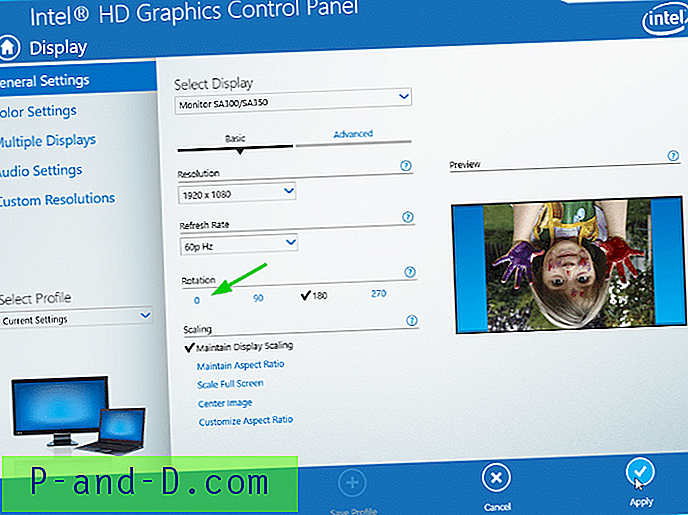
Det er det. Dernest deaktiverer du hurtigtastene slik at du ikke endrer rotasjonsinnstillingene ved et uhell. For å gjøre det, gå tilbake til startskjermen til Intel HD Graphics Control Panel, klikk Alternativer og støtte.
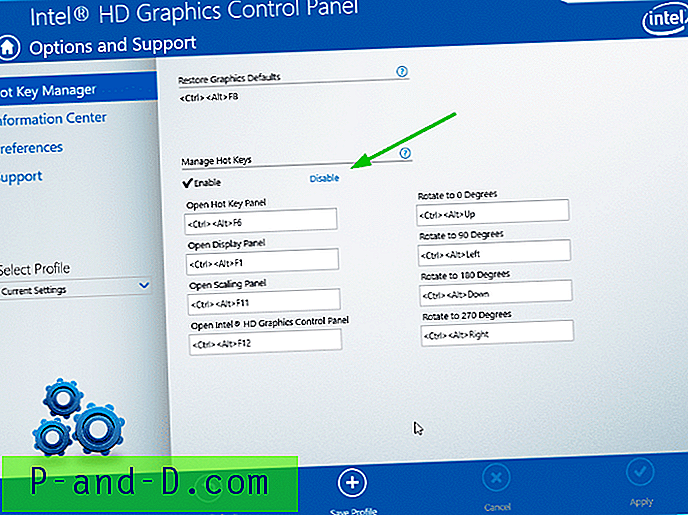
Klikk på Deaktiver under Behandle hurtigtaster. Klikk Bruk.
NVIDIA Kontrollpanel
Hvis du bruker NVIDIA-grafikkort, starter du NVIDIA Kontrollpanel og endrer rotasjonsinnstillingene dine der. Høyreklikk på Windows-skrivebordet, og klikk deretter NVIDIA Kontrollpanel fra hurtigmenyen. Alternativt høyreklikk Start, klikk Kontrollpanel. Fra kontrollpanelet, sett til ikonvisning. Klikk NVIDIA Kontrollpanel.
I NVIDIA Kontrollpanel, under “Velg en oppgave…”, klikker du på Roter skjerm.
Velg “Ingen rotasjon (liggende)”.


!['Det er ikke flere innlegg å vise akkurat nå' Facebook Newsfeed [4 Solutions]](http://p-and-d.com/img/other/326/there-are-no-more-posts-show-right-now-facebook-newsfeed.png)